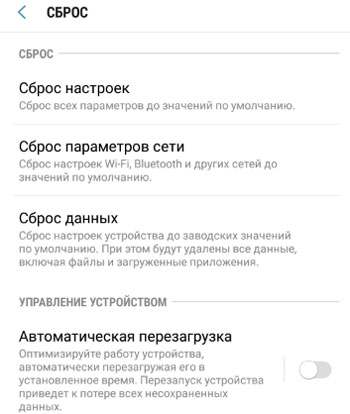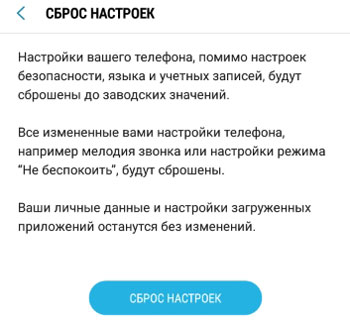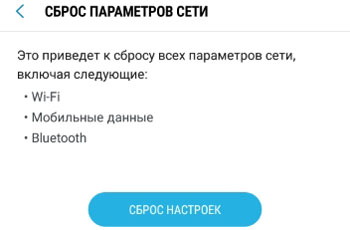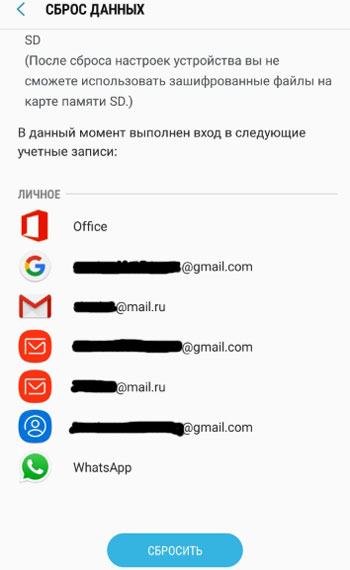- Как сбросить настройки сети на Android
- Сброс настроек сети на стандартных устройствах Android
- Сброс настроек сети на устройствах Samsung
- Сброс настроек в телефоне
- Сброс настроек
- Сброс параметров сети
- Сброс данных
- Как сбросить настройки сети на устройстве Samsung (Android 10)
- На что влияет сброс настроек сети Samsung?
- Действия по сбросу сетевых настроек устройства Samsung (Android 10)
- Предлагаемые варианты чтения:
- Получите помощь от нас
- Что такое сброс настроек сети и как это помогает?
- Что такое сброс настроек сети?
- Почему важно сбросить настройки сети?
- Шаги для сброса настроек сети
- Для Android:
- Для iOS
- Заключение
Как сбросить настройки сети на Android
Если у вас возникли проблемы с подключением к сети Wi-Fi или устройству Bluetooth на вашем смартфоне или планшете Android, возможно, пришло время сбросить настройки сети. Это может устранить любые конфликты. Для этого вам необходимо выполнить следующие действия.
Прежде чем мы начнем, небольшое предупреждение. Проблемы с фрагментацией Android хорошо известны и задокументированы, причем даже меню настроек может отличаться от устройства к устройству. К счастью, многие производители Android теперь предпочитают использовать «стандартный» интерфейс Android (или что-то подобное) для своих устройств, а не настраивать их с помощью пользовательского интерфейса.
Если вы не знаете, какие шаги предпринять, следуйте инструкциям для «стандартного» Android, так как они, скорее всего, будут соответствовать (или почти совпадать) с тем, что вы увидите на своем устройстве, чтобы достичь того же конечного результата.
Сброс настроек сети на стандартных устройствах Android
Если вы используете устройство под управлением «стандартного» Android (8.1 Oreo или новее), это означает, что вы, вероятно, используете интерфейс Android, выпущенный Google (или что-то очень похожее), и должны выполнить следующие шаги, чтобы сбросить настройки сети. настройки.
Однако владельцам устройств Samsung необходимо выполнить действия, описанные в следующем разделе.
Чтобы начать сброс настроек сети, откройте меню настроек. Вы можете сделать это, нажав значок приложения «Настройки» на панели приложений. Либо проведите пальцем вниз от верхнего края экрана, чтобы увидеть панель уведомлений, а затем коснитесь значка шестеренки в правом верхнем углу.
В меню «Настройки» выберите «Система».
Затем выберите «Параметры сброса», чтобы просмотреть доступные параметры для сброса настроек устройства. Вместо этого вам может потребоваться нажать «Дополнительно»> «Сбросить параметры», в зависимости от вашего устройства.
В меню «Параметры сброса» вы можете сбросить различные системные настройки. Чтобы полностью сбросить настройки сети, нажмите «Сбросить настройки Wi-Fi, мобильной связи и Bluetooth» или «Сбросить настройки сети» в зависимости от вашей версии Android.
Вам нужно будет подтвердить, что вы хотите продолжить. Нажмите «Сбросить настройки», чтобы начать процесс.
Укажите PIN-код экрана блокировки, пароль, отпечаток пальца или другую форму аутентификации, затем снова нажмите «Сбросить настройки» для подтверждения.
Как только это будет завершено, настройки сети вашего устройства Android будут сброшены до настроек по умолчанию, и вам следует перезагрузить устройство, чтобы внести изменения. Затем вам нужно будет повторно подключиться к своей Wi-Fi или мобильной сети или восстановить все предыдущие подключения к вашим устройствам Bluetooth.
Сброс настроек сети на устройствах Samsung
В то время как большинство производителей переходят к единообразию Android с «стандартным» интерфейсом, Samsung является одним из немногих производителей, которые продолжают использовать свой собственный интерфейс (последний раз назывался «One UI») для смартфонов и планшетов Android.
Если вы пытаетесь сбросить настройки сети на устройстве Samsung Android, начните с нажатия на приложение «Настройки» на панели приложений. Либо проведите пальцем вниз от верхнего края экрана, чтобы увидеть панель уведомлений, а затем коснитесь значка шестеренки.
В меню «Настройки» коснитесь опции «Общее управление».
В меню «Общее управление» выберите параметр «Сброс», чтобы просмотреть доступные варианты сброса настроек устройства.
Коснитесь опции «Сбросить настройки сети» в меню «Сброс», чтобы перейти к следующему этапу.
Сброс настроек сети на Android приведет к удалению всех предыдущих настроек для ваших подключений Wi-Fi и мобильной передачи данных, а также всех ранее подключенных устройств Bluetooth.
Если вы готовы продолжить, нажмите «Сбросить настройки».
Возможно, вам потребуется подтвердить свою личность с помощью PIN-кода, пароля, отпечатка пальца или другой формы аутентификации. Предоставьте это, затем нажмите «Сброс», чтобы начать процесс.
После сброса настроек сети перезагрузите телефон или планшет Samsung. После этого вам нужно будет повторно подключиться к своим устройствам и Wi-Fi или мобильной сети.
Источник
Сброс настроек в телефоне

Перейдите в Настройки > Общие настройки > Сброс.
Сброс настроек
Опция сбрасывает настройки в телефоне до параметров по умолчанию (заводские настройки). При этом сбрасываются общие настройки телефона, включая настройки безопасности, языка и все учетные записи.
Для сброса нажмите на кнопку “Сброс настроек”.
Зачем это нужно? Например, вы отдаете свой телефон родственнику или другу/подруге, продаете его или дарите. Так новый владелец сможет настроить телефон под себя, завести свои учетные записи от сервисов в устройство.
Внимание! Сброс общих настроек не затрагивает ваши данные. Поэтому при передаче телефона другому человеку нужно дополнительно удалить все свои личные данные. Об этом далее в статье.
Сброс параметров сети
Опция сбрасывает все настройки Wi-Fi (в том числе параметры сохраненных сетей), Bluetooth (включая подключенные устройства) и мобильной сети (настройки трафика и поиска альтернативных сотовых сетей) до значений по умолчанию.
Для сброса нажмите кнопку “Сброс настроек”.
Сброс данных
Эта опция удаляет все личные данные, приложения из телефона и возвращает настройки к заводским. Что будет стерто:
- учетная запись Google и все сервисы от него;
- системные данные и индивидуальные настройки приложений;
- настройки телефона;
- загруженные и установленные программы и игры;
- музыка;
- картинки и видео;
- любые другие пользовательские данные, включая различные сохранения, документы и др.;
- будет удален ключ шифрования данных на карте памяти microSD. Т.е. после сброса настроек вы не сожете использовать зашифрованные файлы на карте памяти.
Система отобразит, какие учетные данные вы используете в настоящее время, которые будут удалены.
Для сброса настроек и удаления всех своих данных нажмите кнопку “Сбросить”.
И совет напоследок. Перед сбросом настроек и своих данных убедитесь, что всю важную информацию скачали на карту памяти (без применения шифрования) или на компьютер.
Источник
Как сбросить настройки сети на устройстве Samsung (Android 10)
Одна из наиболее частых проблем, с которыми сталкиваются пользователи Samsung, — это проблемы с сетевым подключением. Во многих случаях сами проблемы вызваны неправильной настройкой сети. Это может произойти после крупного обновления программного обеспечения, обновления оператора связи, обновления прошивки и в некоторых случаях после установки нового приложения. Чтобы исправить любые проблемы, связанные с подключением к сети, вы должны попробовать сбросить сетевые настройки телефона или планшета Samsung.
В этом руководстве вы узнаете, как выполнить эту процедуру. Шаги просты и могут быть выполнены менее чем за минуту.
На что влияет сброс настроек сети Samsung?
Ниже перечислены вещи, которые происходят при сбросе настроек сети:
- Разрешает фоновую синхронизацию данных
- Снимает ограничения мобильных данных.
- Удаляет все SSID Wi-Fi или имена Wi-Fi.
- Отключает все привязанные интерфейсы.
- Забывает сопряженные устройства
- Удаляет все ограничения данных приложений.
- Устанавливает автоматический режим выбора сети.
- Устанавливает предпочтительный тип мобильной сети на наилучший из доступных.
- Выключает режим полета
- Выключает Bluetooth
- Выключает передачу данных роуминг
- Отключает мобильную точку доступа
- Отключает VPN
- Удаляет профили VPN
- Включает мобильный data
- Включает Wi-Fi
Как видите, есть много вещей, которые могут измениться после сброса настроек сети. После этого вам придется вручную внести некоторые изменения, чтобы перенастроить устройство. Например, вам нужно будет повторно подключиться к сетям Wi-Fi, к которым вы ранее были автоматически подключены, когда вы окажетесь в зоне действия. Все Bluetooth-устройства, сохраненные на вашем Samsung, также будут удалены с устройства, поэтому вам нужно будет снова подключиться к ним позже. Если у вас ранее была создана мобильная точка доступа, она также будет удалена, поэтому вам придется заново ее настроить.
Действия по сбросу сетевых настроек устройства Samsung (Android 10)
Выполните следующие действия, чтобы восстановить сетевые настройки любого телефона или планшета Samsung.
- Откройте приложение «Настройки».
Вы можете найти приложение «Настройки» на главном экране или в панели приложений .
Нажмите Общее управление.
Прокрутите вниз и нажмите Общее управление .
Нажмите «Сбросить».
Выберите параметр Reset .
Нажмите «Сбросить настройки сети».
Нажатие на Сбросить настройки сети вернет настройки Wi-Fi, Bluetooth и другие настройки сети к значениям по умолчанию.
Подтвердить запрос.
Нажмите Сбросить настройки для подтверждения.
Введите параметр блокировки экрана (PIN-код, графический ключ, пароль), чтобы продолжить.
Система может попросить вас ввести код разблокировки экрана в зависимости от используемого вами параметра (PIN-код, графический ключ, пароль).
Нажмите» Сброс «.
Нажмите » Сброс «, чтобы продолжить сброс настроек сети.
ПРИМЕЧАНИЕ . Если у вас есть устройство Samsung с поддержкой двух SIM-карт, вам нужно будет выбрать SIM-карту, которую вы хотите сбросить. Если вы хотите сбросить сетевые настройки обеих SIM-карт , вам придется выполнить описанные выше действия дважды.
Предлагаемые варианты чтения:
- Как добавить контакт к номеру быстрого набора В Samsung (Android 10)
- Как исправить то, что устройство Samsung не включается (Android 10)
- Как исправить отключение экрана во время звонков в Samsung (Android 10)
- Как активировать переадресацию вызовов в Samsung (Android 10)
Получите помощь от нас
Возникли проблемы с телефоном? Не стесняйтесь обращаться к нам, используя эту форму. Мы постараемся помочь. Мы также создаем видеоролики для тех, кто хочет следовать наглядным инструкциям. Посетите наш канал YouTube TheDroidGuy для устранения неполадок.
Источник
Что такое сброс настроек сети и как это помогает?
Основная цель смартфона — позволить пользователю общаться с другим пользователем. Для этого пользователя используйте сетевую SIM-карту. Однако из-за увеличения числа пользователей смартфонов мы часто испытываем перегрузку в сети, и в этом случае сброс настроек сети является довольно удобным способом сброса сети без необходимости форматирования телефона. И в этом посте мы расскажем вам, как сбросить настройки сети.
Этот прием также поможет вам исправить настройки соединения WiFi или Bluetooth, когда вы столкнетесь с определенной сетью. Более того, у вас могут быть друзья, которые посоветовали бы вам сбросить настройки сети, но не то, что происходит после сброса сети на вашем смартфоне. В этом посте мы дадим вам полное руководство о том, что такое сброс настроек сети и как это поможет в этом вопросе. Итак, как говорится, давайте перейдем непосредственно к самой статье:
Что такое сброс настроек сети?
Это довольно просто понять. Подобно тому, как вы сбрасываете свой телефон, и он возвращает ваш смартфон в исходное состояние, то есть вы распаковываете свой телефон и загружаете его в первый раз, то же самое происходит в случае сброса настроек сети. После сброса настроек сети на вашем устройстве будут восстановлены все исходные настройки вашего телефона. Кроме того, это исправление удалит все ваши сопряженные устройства Bluetooth, подключенные сети WiFi, VPN или даже мобильные подключения.
Все пароли, соединения Bluetooth, настройки сотовой связи, настройки VPN, настройки мобильной передачи данных и т. Д. Будут удалены после сброса сети на устройстве Android. Тем не менее, есть некоторые вещи, которые не теряются при сбросе, и все они — фотографии, видео, файлы, документы и все ваши личные данные в безопасности и не удаляются с вашего устройства Android или iOS.
Почему важно сбросить настройки сети?
Мы подробно объяснили, что такое настройки сети в приведенном выше разделе. Тем не менее, основная цель пользователей для сброса сети состоит в том, что, когда ничто иное не делает свое дело, и вы все еще сталкиваетесь с проблемами подключения, будь то Wi-Fi, мобильное соединение, Bluetooth и т. Д. На вашем Android или iPhone устройстве, как последнем На курорте вы можете выполнить сброс.
Прежде чем мы начнем с этим руководством, я настоятельно рекомендую вам создать резервную копию хранилища вашего устройства и всех ваших файлов, хранящихся на вашем устройстве. Хотя с вашего устройства ничего не будет стерто, но вы можете сохранить пароли и другие важные данные, связанные с вашими подключениями, на случай, если вы их не помните. Кроме того, рекомендуется очень тщательно выполнять шаги, упомянутые в этом посте, чтобы избежать повреждения вашего устройства. Если что-то пойдет не так, автор или GetDroidTips не несут ответственности за это.
Шаги для сброса настроек сети
Для Android:
- Перейдите в Настройки> Сеть и Интернет.
- Затем нажмите на значок с 3 точками и выберите Сброс настроек сети> Сброс настроек.
- Перейдите в Настройки >> Система >> Сбросить параметры >> Сбросить WiFi, мобильный телефон и Bluetooth.
- Иногда параметры сброса находятся в настройках резервного копирования и сброса. Перейдите в Настройки >> Резервное копирование и сброс >> Сброс настроек сети >> Сброс настроек.
Для iOS
- Зайдите в Настройки >> Общие.
- Нажмите на Сброс >> Сброс настроек сети.
- Вы можете получить запрос на ввод пароля. Введите ваш пароль.
- Подтвердите и все!
Заключение
Итак, у вас есть это с моей стороны в этом посте. Надеюсь, вам, ребята, понравился этот пост, и вы смогли починить сеть на своем смартфоне на Android или iOS. Сообщите нам в комментариях, если вы смогли исправить проблемы с сетью на вашем телефоне, используя вышеуказанный метод или нет. До следующего поста … Ура!
Источник